欢迎您访问我爱IT技术网,今天小编为你分享的PS教程是:【Photoshop打造梦幻薰衣草水晶球效果】,下面是详细的讲解!
Photoshop打造梦幻薰衣草水晶球效果
本教程比较简单,主要是利用PS中的滤镜工具,打造水晶球的效果,喜欢的朋友跟我一起来制作吧,最终效果很漂亮的哦!

效果图

原图
第1步:打开准备好的风景图片,选择椭圆选框工具(设置羽化为1),按住SHIFT键,在适当位置画出一个正圆,然后,按2次CTRL+J键复制2个圆形。
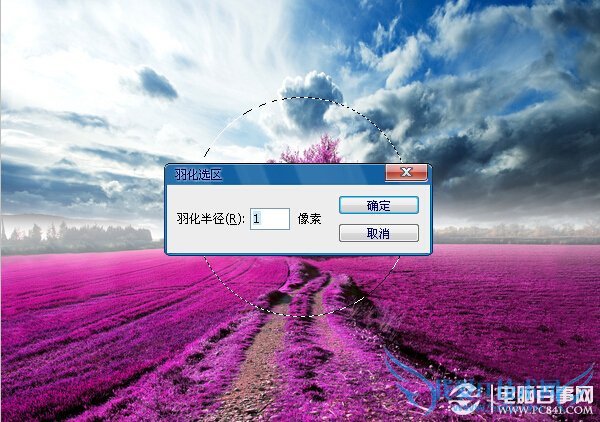

第2步:关闭“图层1副本”的眼睛,选择“图层1”,按住CTRL键并单击“图层1”激活选区,执行“滤镜/扭曲/球面化”(数量100%),CTRL+F再执行1次,做出球面效果。

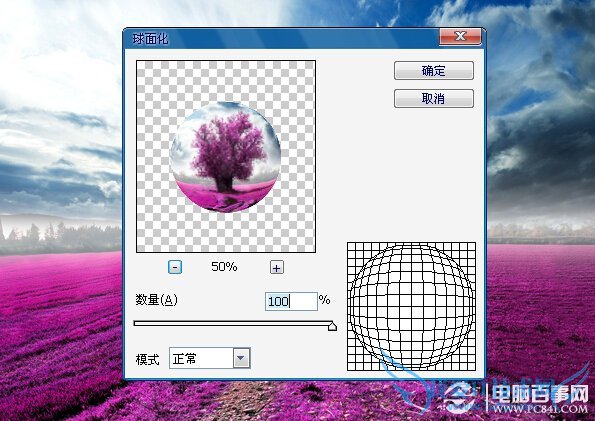

第3步:不要取消选择,单击选择“图层1副本”,执行“滤阄/扭曲/旋转扭曲”(角度999)。

第4步:执行“选择/修改/收缩”(收缩量:15),再执行“选择/羽化”(羽化半径10),然后,按DEL键删除选区内的内容,取消选择。

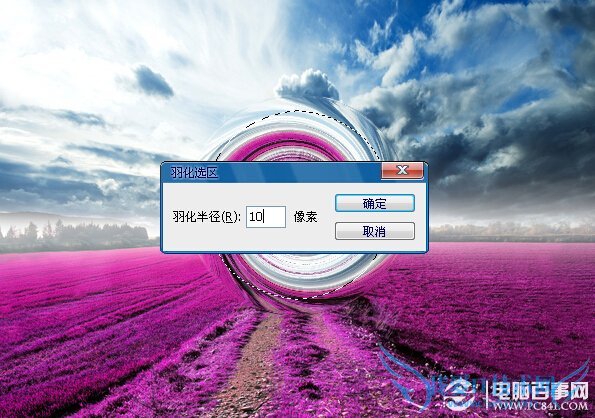

第5步、CTRL+M打开曲线对话框,调高图层1副本的亮度,参数可参考我的设置,然后,可用橡皮擦工具(画笔大小35左右,不透明度15左右)将图层1球体的边缘擦一下,使水晶球边缘看上去柔和一些。
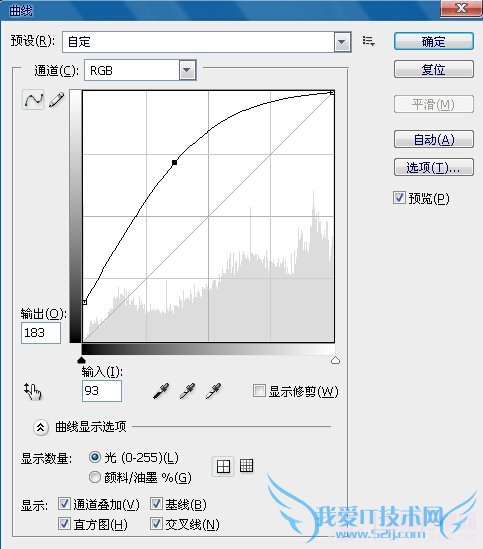

第6步:复制图层1得到图层1副本2,将图层的混合模式改为滤色,如下图所示

第7步:对副本2执行滤镜-模糊-高斯模糊,最终效果如下图所示


关于Photoshop打造梦幻薰衣草水晶球效果的机友互动如下:
相关问题:如何用PS制作水晶球?
答:用PS制作水晶球的方法步骤是: 1、新建白色背景文件,创建新图层,用椭圆选框工具(按住shift键)画正园; 2、默认前景色和背景色(黑白),填充前景色,创建新图层,打开“选择--修改--羽化20像素”; 3、填充背景色,用移动工具将填充图层向右下... >>详细
相关问题:用ps怎么制作这种水滴效果?
答:【类似效果制作】 PS合成人物手中奇妙的水晶球http://www.th7.cn/Article/pm/ps/201004/380374.html photoshop制作特效技巧:水晶球中的精灵http://tech.sina.com.cn/digi/2007-10-16/15011796195.shtml >>详细
相关问题:photoshop水晶球怎么做
答:先用图形工具画出一个圆,然后填充蓝色,再用减淡工具把有光反射的地方,减淡。最后调节透明度,再用滤镜做出光照效果和阴影就可以了。试试吧,很简单。 >>详细
- 评论列表(网友评论仅供网友表达个人看法,并不表明本站同意其观点或证实其描述)
-
